Come Cambiare DNS Windows 10 e Proteggere le Impostazioni DNS [Aggiornato 2025]
Come cambiare DNS Windows 10 facilmente? Questo articolo ti spiega il modo più semplice per proteggere le tue impostazioni DNS e ottimizzare la navigazione.
Un passaggio importante per accedere a siti o a servizi online di cui potresti aver bisogno per lavorare, rilassarti o scaricare file è digitare un DNS (Domain Name System), tuttavia la maggior parte delle persone lo ignora. Il DNS viene creato per fare in modo che gli utenti ricordino meglio un sito Web attraverso un nome invece di ricordare una combinazione di numeri e simboli (ad esempio 162.210.70.63). Quando sei infastidito da una bassa velocità di caricamento delle pagine Web, vari annunci pubblicitari, perdite della privacy e attacchi di virus, ti avvisa di considerare la protezione DNS o cambiare DNS Windows 10. Ma come cambiare server DNS Windows 10 e come proteggere le impostazioni del DNS? Il contenuto seguente ti fornirà una guida generale.
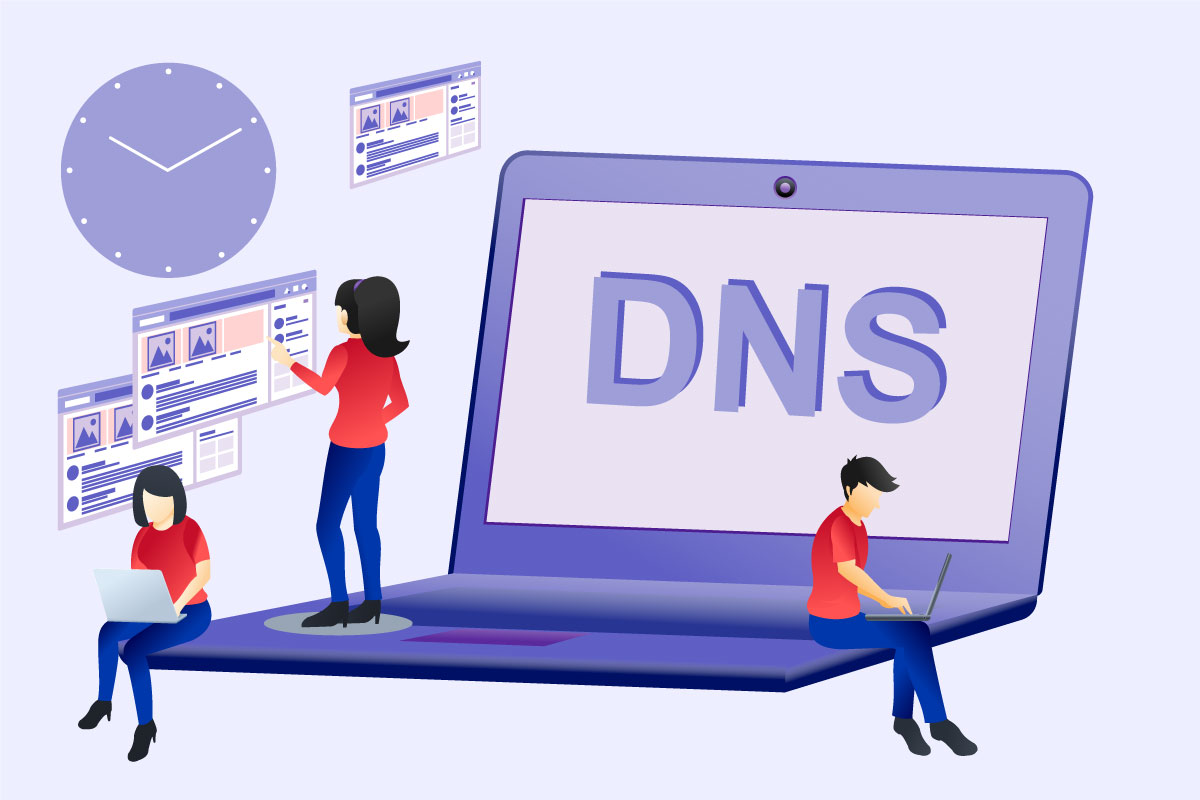
Prima di approfondire come cambiare DNS Windows 10 e come proteggere le impostazioni del DNS, chiariamo l'essenza e l'importanza di cambiare DNS su Windows 10.
Motivo 1: Se sei un genitore, è meglio cambiare DNS Windows 10 a casa, in modo da filtrare i contenuti indesiderati, gli annunci e bloccare i siti per adulti.
Motivo 2: Mentre navighi online, malware e phishing sono pericolosi per il tuo dispositivo e i tuoi file. Passare quindi a un DNS sicuro proteggerà le tue informazioni private da virus e truffe.
Motivo 3: C'è una parte di malintenzionati che installano programmi dannosi tramite annunci e siti non protetti per raccogliere i tuoi dati privati e venderli agli inserzionisti, cambiare DNS Windows 10 ti aiuterà a proteggere i tuoi dati sensibili.
Secondo i 3 motivi di cui sopra, proteggere il DNS e cambiare il server DNS può aiutarti ad fruire di una navigazione online più protetta.
In generale, le impostazioni DNS predefinite hanno il rischio di rallentare la velocità di navigazione, divulgare le tue informazioni personali ed esporti a software dannosi e virus. Cambiando server DNS puoi invece sbloccare contenuti non accessibili e che solitamente non possono essere raggiunti con i provider italiani. Se desideri un modo più affidabile per accedere ai contenuti bloccati e proteggere il tuo DNS su Windows 10, puoi provare una VPN illimitata gratis per PC come iTop VPN. Altrimenti, se preferisci proteggere manualmente la tua privacy online e sapere come cambiare DNS Windows 10, puoi passare alla parte successiva: Come modificare il DNS su Windows 10.
iTop VPN è una VPN completa che protegge le tue operazioni online e ti fornisce un rapido accesso ai contenuti bloccati. Con questa VPN gratis puoi facilmente utilizzare Instagram nei Paesi dove è bloccato, accedere alla musica su Spotify all'estero, guardare Netflix da qualsiasi parte del mondo e molto altro. Inoltre, crittografa il tuo traffico online, nasconde il tuo indirizzo IP e impedisce che le tue impostazioni DNS vengano modificate.
Di seguito le funzionalità principali di iTop VPN per velocizzare la connessione Internet e proteggere il DNS:
Veloce e gratuito. iTop VPN è una VPN veloce e gratuita per migliorare la velocità della connessione a Internet senza pagare un centesimo, grazie al suo piano gratuito.
Protezione DNS. Impedisce la modifica delle impostazioni DNS in modo da evitare potenziali rischi e attacchi dannosi sia a casa che al lavoro.
Sicurezza della privacy. iTop VPN ha funzionalità di Blocco Annunci e Kill Switch per fermare gli attacchi di virus e per il monitoraggio delle informazioni private se Internet si disconnette improvvisamente. Inoltre, è aggiornato con il nuovissimo protocollo IPv6 per garantire una migliore protezione della tua sicurezza.
Sblocco contenuti online. iTop VPN non è solo efficace nel superare il test di tenuta DNS, ma è anche ottimo per sbloccare giochi popolari, servizi di streaming, social network e siti web speciali con protezione DNS generale.
Come proteggere le impostazioni DNS su Windows 10?
Passaggio 1: Scarica la migliore VPN gratis, iTop VPN, e installala sul tuo Windows 10.
Passaggio 2: Scegli un server a piacimento tra i numerosi server disponibili e nell'interfaccia principale clicca su "Connetti" per accedere a Internet con una VPN.

Passaggio 3: Vai alla barra laterale e clicca su "protezione privacy", scorri verso il basso per abilitare la "protezione DNS".

TIPS
iTop VPN consente a tutti gli utenti di accedere in modo anonimo. Tuttavia, se crei un nuovo account iTop, puoi connettere fino a 5 dispositivi con un account contemporaneamente. iTop VPN è disponibile su Windows, Mac, iOS ed è anche una VPN per Android sicura.Fatta eccezione per l'utilizzo di un programma di terze parti, iTop VPN, che oltre a proteggere le impostazioni DNS, ti permette di fruire di una velocità di connessione più elevata, proteggere la privacy e bloccare la connessione Internet nel caso la VPN si disconnette, puoi anche cambiare DNS Windows 10 in modo manuale.
Esistono 3 diverse metodi per cambiare le impostazioni DNS su Windows 10. Il primo utilizza il Pannello di controllo, il secondo utilizza le Impostazioni e il terzo metodo utilizza il prompt dei comandi. Tra i 3 metodi, il secondo, ovvero quello tramite Impostazioni, è sicuramente il più semplice ed operativo.
Come cambiare DNS Windows 10 tramite Impostazioni
Ecco un breve video e descrizione di tutti i passaggi fondamentali per cambiare DNS Windows 10:
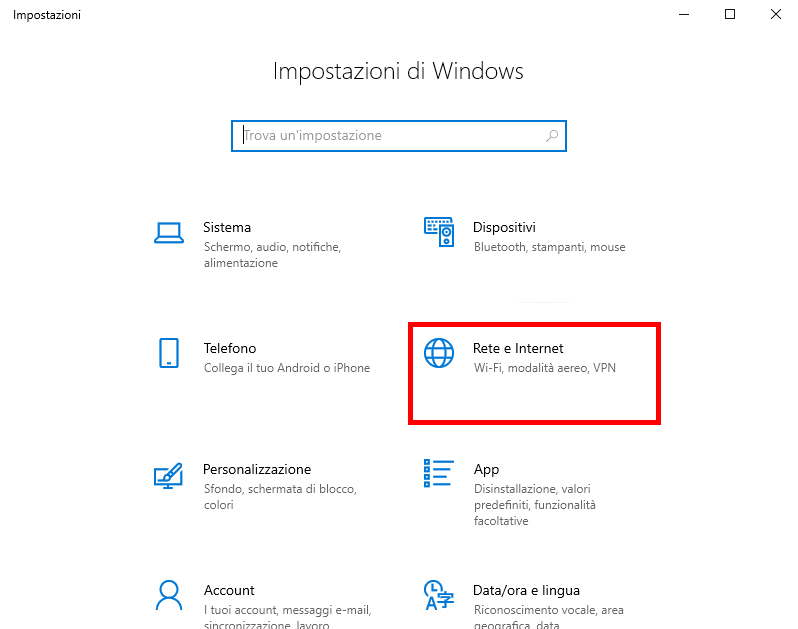
Passaggio 1: Apri il menu Start di Windows facendo clic sul logo di Windows nell'angolo in basso a sinistra dello schermo.
Passaggio 2: Fai clic su "Impostazioni" e vai su "Rete e Internet".
Passaggio 3: Scorri verso il basso fino a "Impostazioni di rete avanzate" e fai clic su "Modifica opzioni scheda".
Passaggio 4: Fai clic con il pulsante destro del mouse sulla connessione che stai utilizzando attualmente. E seleziona "Proprietà" nel menu a comparsa.
Passaggio 5: Seleziona quindi "Protocollo Internet versione 4 (TCP/IPv4)". Quindi, fai di nuovo clic su "Proprietà".
Passaggio 6: Seleziona "Utilizza i seguenti indirizzi del server DNS". Immetti un server DNS preferito e un server DNS alternativo.
Passaggio 7: Infine, fai clic su "OK" per completare il processo di modifica del DNS su Windows 10.
DNS non è solo un sistema di nomi di dominio, infatti il DNS ha anche una grande influenza sulla tua esperienza di navigazione, inclusa la sicurezza dei dati personali, la velocità di connessione, l'accesso ai contenuti bloccati e la protezione contro malware e attacchi di virus. Per riassumere questo articolo, puoi cercare un servizio VPN come iTop VPN per proteggere le tue impostazioni DNS. Naturalmente, puoi anche trovare una soluzione su come cambiare DNS Windows 10 tramite Impostazioni, Pannello di controllo e Prompt dei comandi. Tenendo in considerazione la semplicità e praticabilità, scegliere una VPN per Windows per proteggere il DNS è il modo più semplice per una migliore navigazione online. Scarica ora iTop VPN per proteggere subito il tuo DNS.
















Lascia un commento Il tuo indirizzo email non sarà pubblicato.